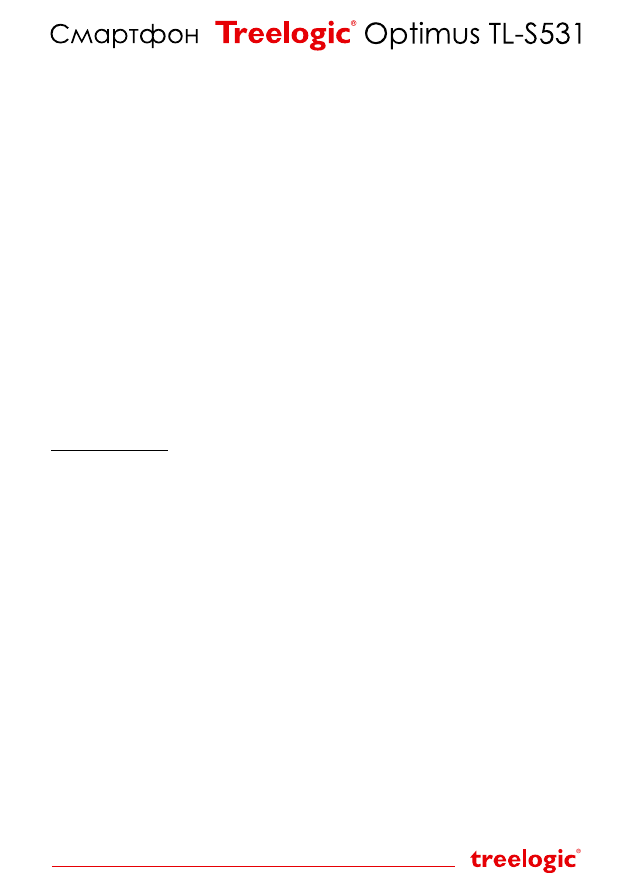
Страница 1
Краткое руководство пользователя
Спасибо, что выбрали Treelogic Optimus TL-S531 – смартфон последнего поколения, работающий на
операционной системе Android 4.1. Это функциональное и компактное электронное устройство заменит
Вам телефон, карманный компьютер, мультимедийный плеер и многие другие мобильные цифровые
устройства.
Рекомендуем Вам прочитать Руководство, чтобы понять, как правильно пользоваться смартфоном.
В зависимости от версии программного обеспечения возможны незначительные расхождения между
данным Руководством и выводимой на экран устройства информацией. Вся информация и рекомен-
дации по использованию несут исключительно справочный характер и не могут быть основанием для
претензий. Компания не несет ответственности за возможное повреждение устройства или потерю
данных вследствие неправильного обращения с устройством. Конструкция смартфона, встроенное про-
граммное обеспечение и содержание данного Руководства могут быть изменены без предварительного
уведомления. Товарные знаки и наименования, встречающиеся в данном Руководстве, являются соб-
ственностью их владельцев.
Основные характеристики
• Поддержка двух SIM-карт
• Смартфон на платформе Android 4.1
• Емкостный QHD экран 5,3” с разрешением 960х540, multi-touch
• Двухядерный процессор MTK6577, ARM Cortex A9, 1.2 ГГц, GPU SGX531
• 2 камеры (0,3 и 8.0 МП + вспышка)
• Оперативная память – 512 Мб, встроенная – 4 Гб, поддержка MicroSD до 32 Гб
• Поддержка 3G, Wi-Fi, Bluetooth, GPS, AGPS
• Аккумулятор 1800 мА/ч
• Вес 196 г, размеры: 151 х 80 х 9.25 мм
Android
Операционная система Android интуитивно понятна и удобна для использования. На сайте
https://play.google.com
представлено большое количество Android-приложений, благодаря которым
можно безгранично расширять функциональные возможности смартфона
Treelogic Optimus TL-S531
.
Источник питания и зарядка батареи
Смартфон может получать электропитание при помощи аккумуляторной батареи или через сетевое
зарядное устройство. Перед первым включением смартфона и после длительного хранения устройства
полностью зарядите батарею с помощью входящего в комплект поставки сетевого адаптера питания.
SIM-карта
SIM-карта выдается оператором сети при подключении. На SIM-карте хранится информация о номере
телефона, услугах, на которые подписан абонент. При первом включении смартфона при появлении
соответствующего запроса необходимо ввести PIN-код, выданный вместе с SIM-картой.
Установка SIM-карт
Перед использованием смартфона Вам необходимо установить в него SIM-карту.
•
Установка.
Выключите смартфон и отключите его от зарядки, если он заряжается. Затем откройте
крышку отсека аккумулятора (в верхнем правом углу на торце корпуса есть выемка, позволяющая
приоткрыть крышку). Установите SIM-карту в один из держателей SIM-карт. При необходимости
установите вторую SIM-карту. После этого установите крышку отсека аккумулятора на место и на-
давите на нее до щелчка.
•
Извлечение.
Для извлечения SIM-карты просто потяните ее, пока карта полностью не выйдет из
держателя.
Использование карты памяти
•
Установка.
Выключите смартфон и отключите его от зарядки, если он заряжается. Затем откройте
крышку отсека аккумулятора. Над аккумулятором расположен слот для карты памяти. Установите
карту памяти в слот, контактами вниз (рядом с разъемом расположена схема правильной установ-
ки). После этого установите крышку отсека аккумулятора на место и надавите на нее до щелчка.
•
Извлечение.
Во избежание потери данных отключите смартфон перед извлечением карты памяти.
После отключения снимите крышку с батарейного отсека и извлеките карту памяти из слота.



















